عندما تقوم قناة YouTube المفضلة لديك بتحميل مقطع فيديو جديد ، فأنت متحمس لفتحه بلغتك الأم. بمجرد ذهاب الإثارة ، ستلاحظ حدوث شيء ما. أنت تدرك أنه على الرغم من أن عنوان الفيديو بلغتك الأم ، إلا أنه لم يتم طرحه من قِبل مستخدمي YouTube ، ولكن يوتيوب ترجم عنوان الفيديو تلقائيًا.
بينما يحاول موقع YouTube بذل قصارى جهده لتسهيل الأمور على مستخدميه ، إلا أنه في بعض الأحيان يفسد أثناء ترجمة العناوين. ولا يستمتع الجميع بالترجمة الآلية ، والتي غالبًا ما تكون بعيدة عن المعنى. بعض الناس يعرفون لغات متعددة ، وهم على ما يرام مع العناوين الأصلية.
لذا في هذا المنشور ، سنخبرك بكيفية منع YouTube من ترجمة عناوين الفيديو.
لماذا يترجم YouTube عناوين الفيديو
يمكن أن يكون هناك العديد من الأسباب لنفسه. قد يكون السبب في ذلك هو أنك حددت بلدًا مختلفًا أو لغة لا تفهمها على YouTube. وبالمثل ، في بعض الأحيان ، تؤثر لغة الجهاز و VPN أيضًا على لغة YouTube.
دعونا نرى كيفية تعطيل الترجمة التلقائية لعناوين فيديو YouTube.
1. تغيير البلد على اليوتيوب
يوفر YouTube الإعدادات الأصلية لتغيير البلد الافتراضي. إعداد البلد غير مرتبط بحسابك في Google. بمعنى ، إذا قمت بتعيين الولايات المتحدة على الكمبيوتر ، فقد يكون الأمر مختلفًا على هاتفك. لذلك ، تحقق من ذلك على جميع الأجهزة. للقيام بذلك، اتبع الخطوات التالية:
تغيير بلد اليوتيوب على الكمبيوتر
الخطوة 1: قم بتشغيل موقع YouTube وتسجيل الدخول إلى حسابك.
الخطوة 2: انقر على أيقونة صورة الملف الشخصي في الأعلى. حدد الموقع من القائمة.
الخطوة 3: اختر الولايات المتحدة أو بريطانيا أو البلد الذي تفهم لغته جيدًا.
الخطوة 4: أغلق المتصفح ثم افتحه. نأمل أن تظهر العناوين بلغتها الأصلية الآن.
تغيير بلد اليوتيوب على Android
الخطوة 1: افتح التطبيق وانقر على أيقونة صورة الملف الشخصي.
الخطوة 2: انتقل إلى الإعدادات متبوع بـ عام.
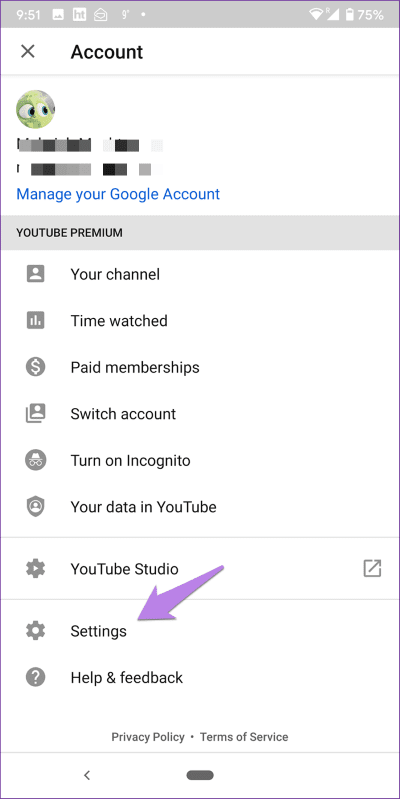
الخطوة 3: اضغط على الموقع وقم بتغييره.
تغيير بلد اليوتيوب على iOS (iPhone و iPad)
الخطوة 1: افتح التطبيق واضغط على أيقونة صورة الملف الشخصي.
الخطوة 2: اضغط على الإعدادات يليها الموقع. غيِره.
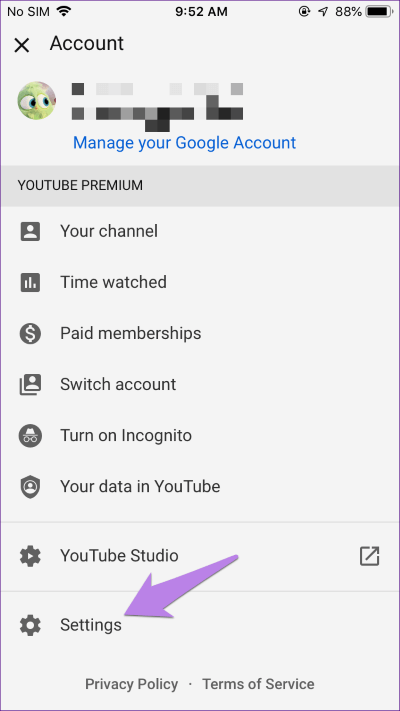
2. تغيير لغة اليوتيوب
هل قمت مؤخرًا بمسح ذاكرة التخزين المؤقت للمتصفح على جهاز الكمبيوتر الخاص بك؟ ربما يكون هذا قد غير لغة يوتيوب. لإصلاحه ، افتح موقع YouTube على الويب وانقر على أيقونة صورتك في الأعلى. اختر اللغة من القائمة. قم بتعيين اللغة التي تفهمها. عندما تقوم بتغييره ، ستلاحظ أن لغة محتوى الموقع بالكامل تتغير.
ملاحظة: إذا قمت بمسح ذاكرة التخزين المؤقت وملفات تعريف الارتباط للمتصفح في المستقبل ، فقد تتم إعادة ضبط إعدادات اللغة مرة أخرى.
على تطبيقات YouTube للجوال (Android و iOS) ، لا تحصل على خيار اللغة. ذلك لأن التطبيق يعتمد على اللغة المحددة على هاتفك. لذلك ، تحتاج إلى تغييره ، كما هو موضح في القسم التالي.
3. تغيير لغة الجهاز
أعلم أنه ليس من المناسب تغيير لغة الجهاز لـ YouTube فقط. ولكن إذا كانت عناوين الفيديو تزعجك كثيرًا ، فقم بإضافة لغات متعددة تعرفها بلغة جهازك.
فيما يلي خطوات Android و iOS.
تغيير لغة الهاتف على Android
الخطوة 1: افتح الإعدادات. اضغط على النظام أو الإدارة العامة اعتمادًا على الخيار المتاح على هاتفك.
الخطوة 2: اضغط على اللغة والإدخال تليها اللغات.
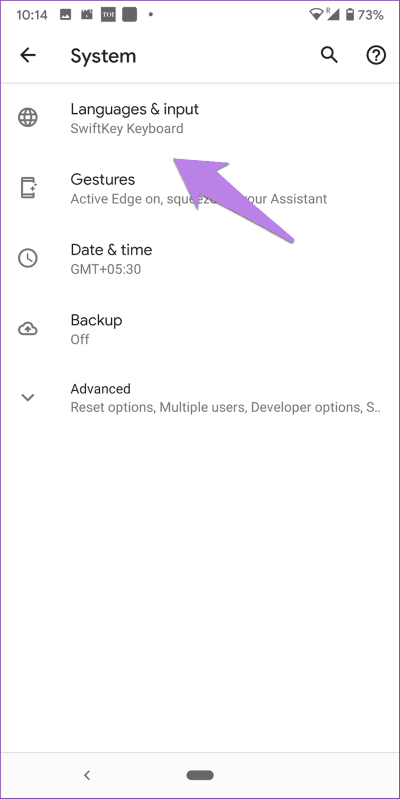
الخطوة 3: اضغط على إضافة لغة لإضافة لغة جديدة تعرفها. يجب عليك أيضًا إعادة ترتيب اللغات حسب ترتيبك المفضل.
تغيير اللغة على iPhone و iPad
الخطوة 1: افتح تطبيق الإعدادات وانقر على عام.
الخطوة 2: قم بالتمرير لأسفل وانقر على اللغة والمنطقة.
الخطوة 3: اضغط على لغة iPhone. اختر اللغة التي تفهماه. اضغط على تم
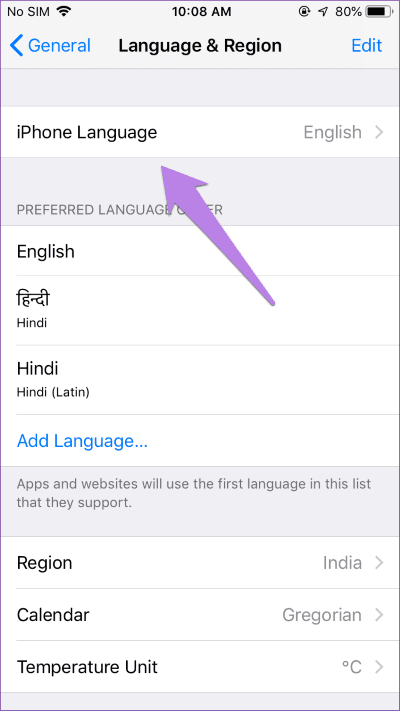
الخطوة 4: قم بالرجوع واضغط على “تعديل” في الأعلى. إذا قمت باختيار لغات متعددة ، قم بتغيير ترتيبها عن طريق الحفاظ على اختيارك المفضل في الأعلى وما إلى ذلك. اضغط على Done لحفظ التغييرات.
4. تغيير اللغة لمنتجات GOOGLE
الخطوة 1: افتح الإعدادات لحسابك في Google عن طريق زيارة https://myaccount.google.com/.
الخطوة 2: انقر على البيانات والتخصيص على الجانب الأيسر.
الخطوة 3: قم بالتمرير لأسفل وانقر فوق “اللغة” ضمن التفضيلات العامة للويب.
نصيحة: يمكنك زيارة https://myaccount.google.com/language مباشرة لفتح قسم اللغة في حسابك.
الخطوة 4: إضافة جميع اللغات التي تعرفها عن طريق النقر فوق إضافة لغة أخرى. تأكد من الحفاظ على اللغة التي تعرفها جيدًا بلغتك الافتراضية.
الخطوة 5: أغلق المتصفح. يجب عليك أيضًا مسح ذاكرة التخزين المؤقت للمتصفح. ثم ، تحقق من عناوين الفيديو.
5. تعطيل VPN
إذا كنت تستخدم VPN ، فقد يظهر موقعك مختلفًا على YouTube ، ولهذا السبب ترى عناوين مختلفة. لذا ، حاول تعطيل VPN لفترة من الوقت ومعرفة ما إذا كان YouTube يتوقف عن الترجمة التلقائية لعناوين الفيديو.
نأمل أن تعمل إحدى الطرق المذكورة أعلاه على إصلاح مشكلة الترجمة التلقائية لعناوين YouTube. نتمنى لو كان هناك تبديل أو زر لإغلاقه بسهولة. كل من أراد استخدامه سيمكنه ، والبعض الآخر سيعيش في سلام. لكن هذا ليس هو الحال الآن.
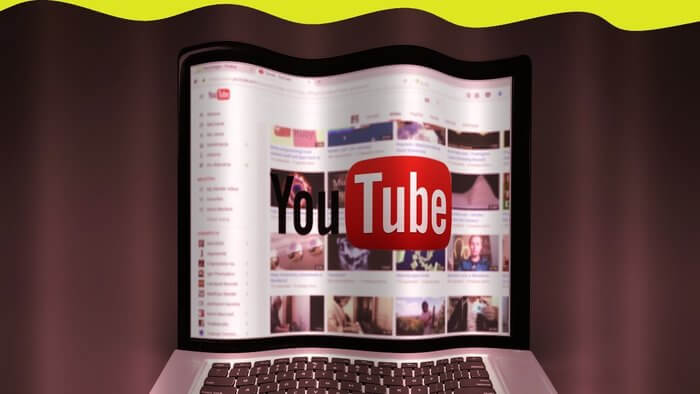
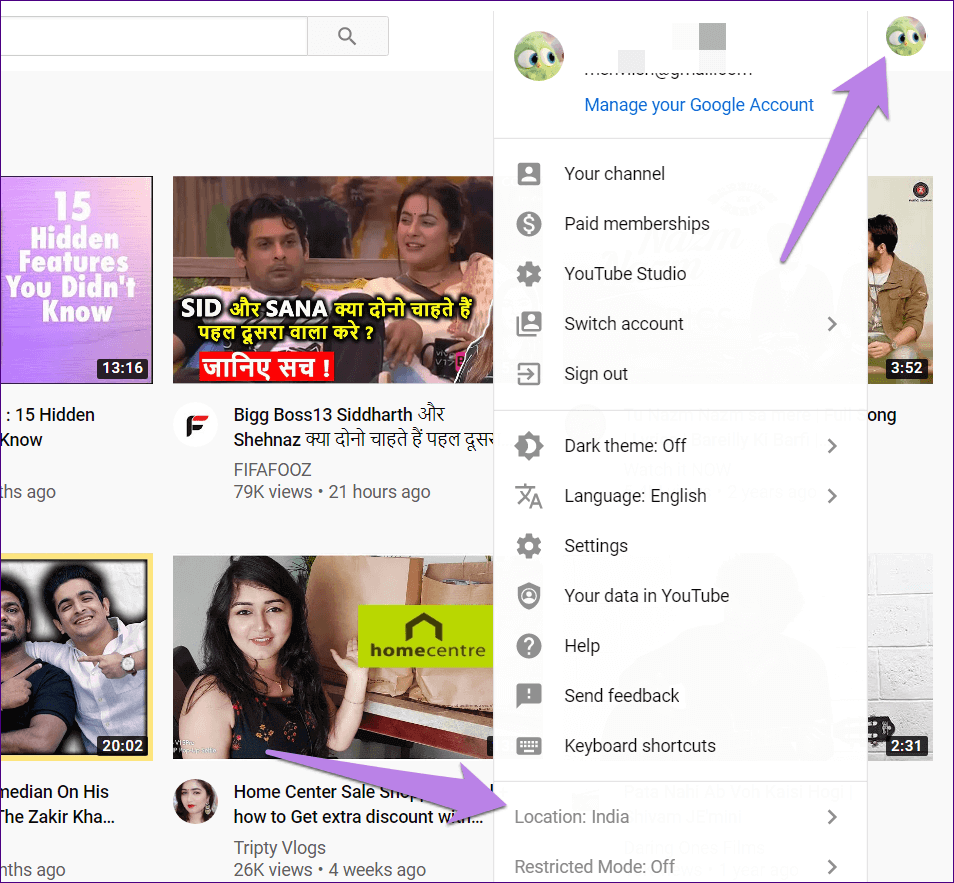



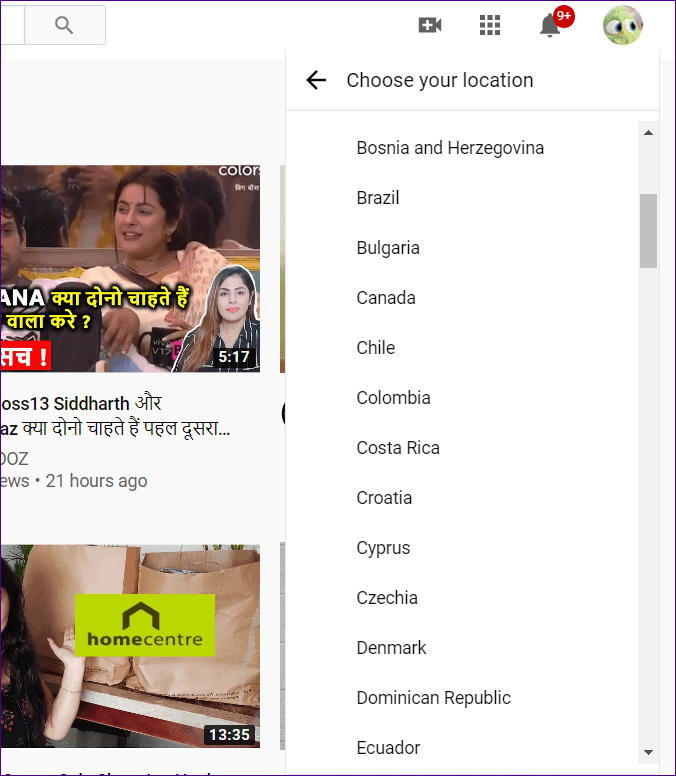
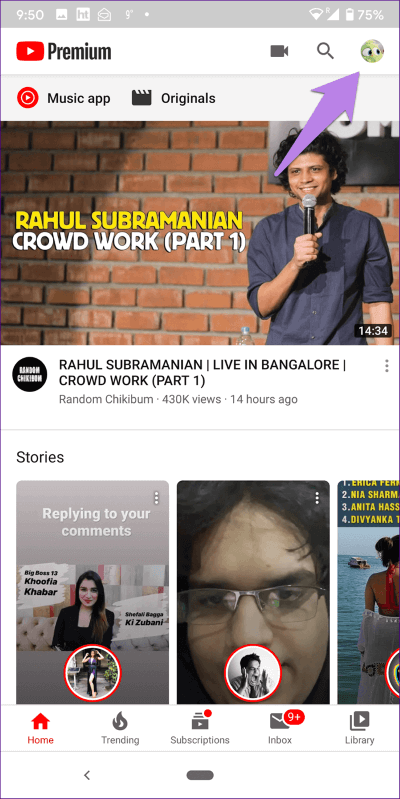
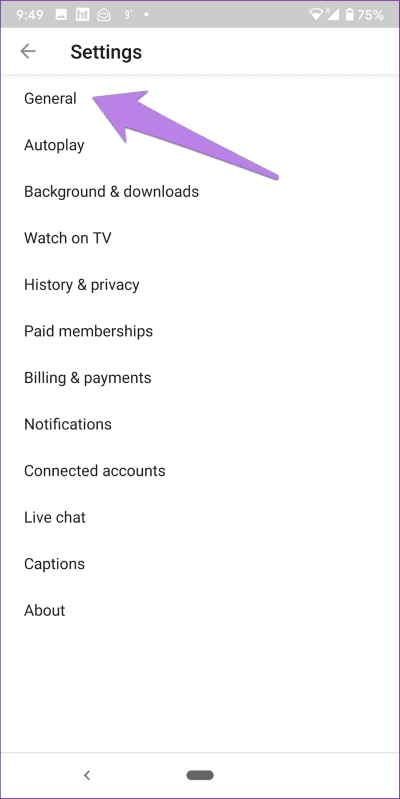
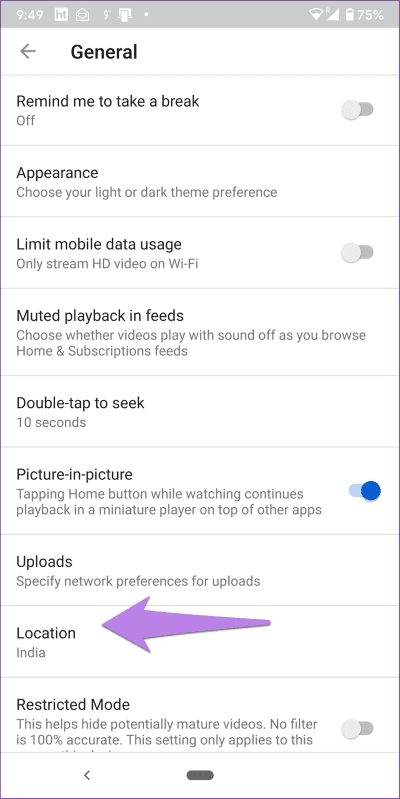
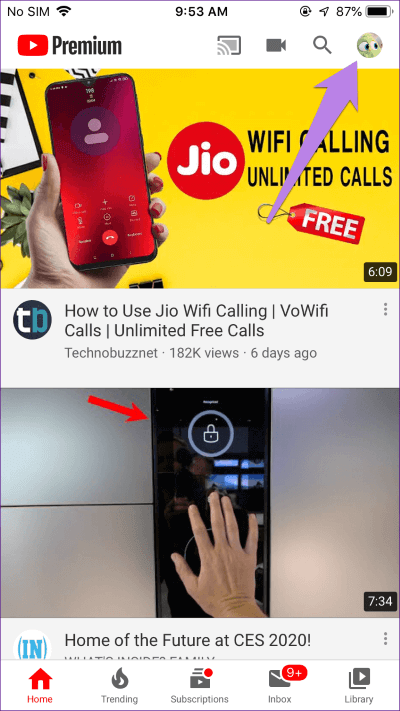
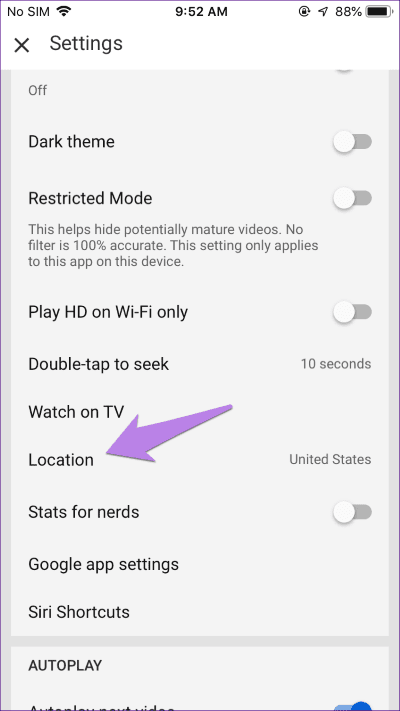
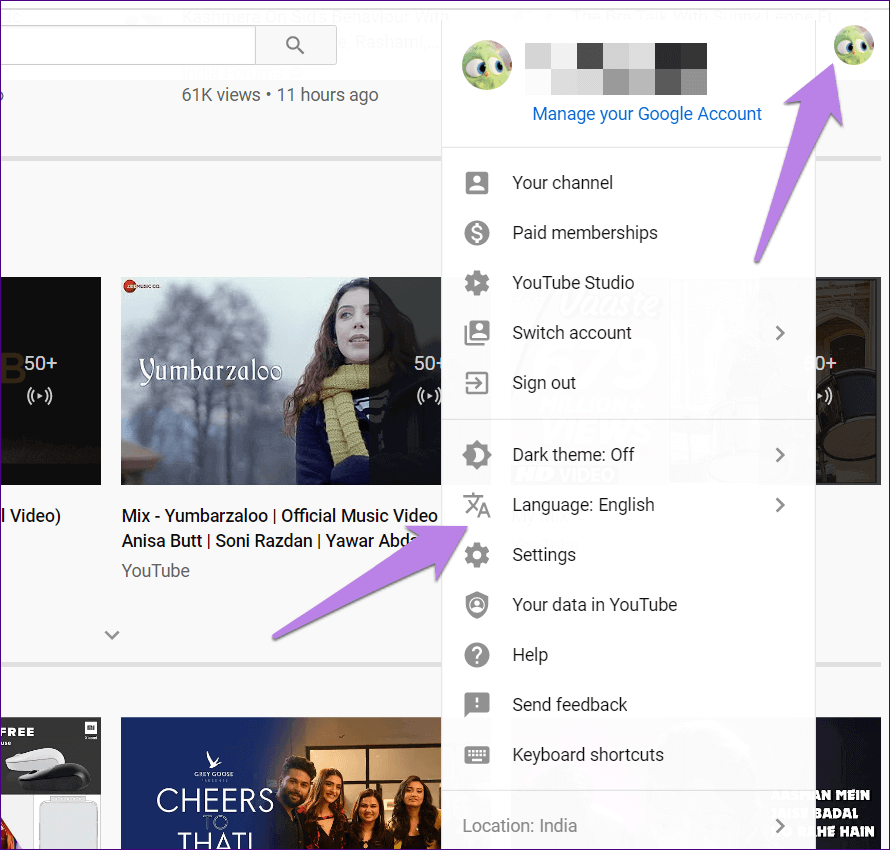
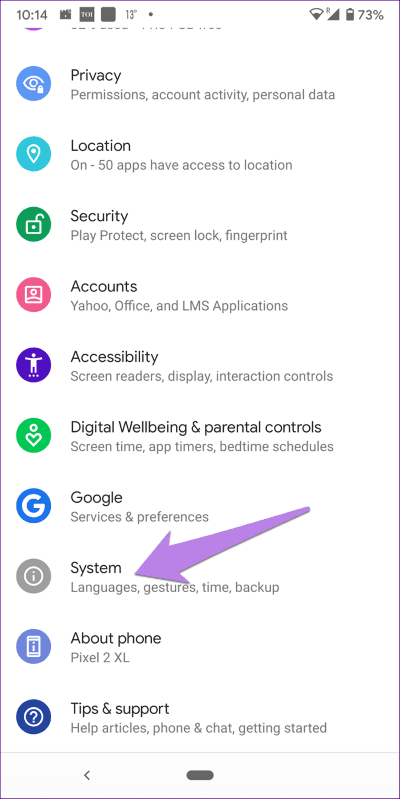
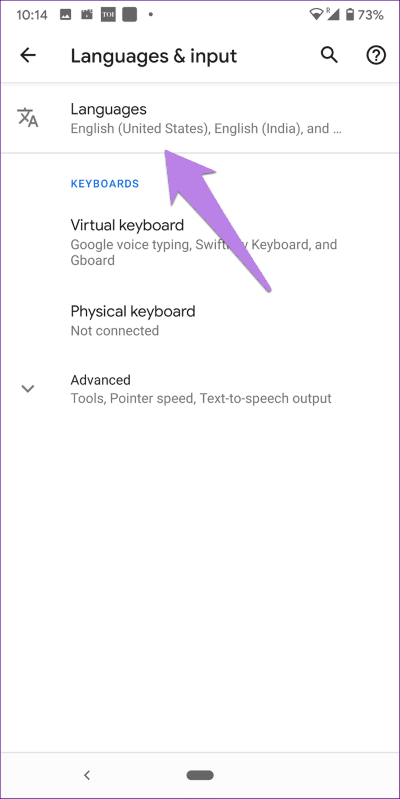
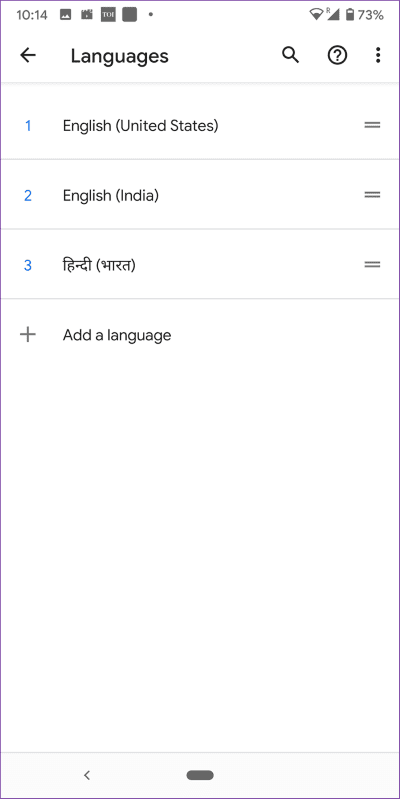
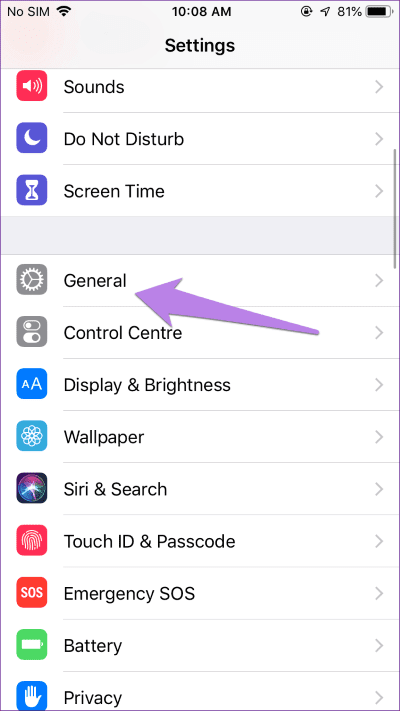
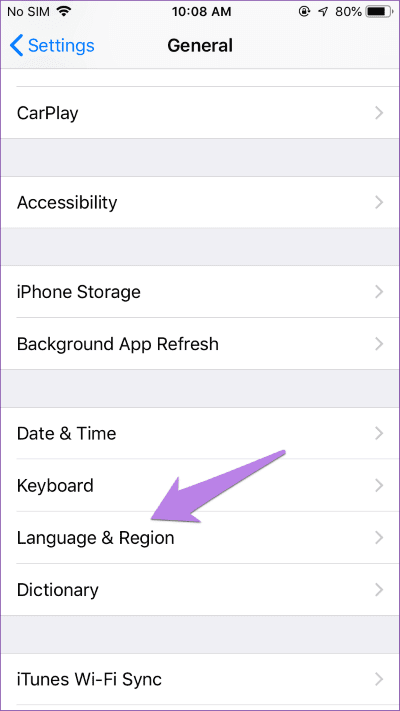
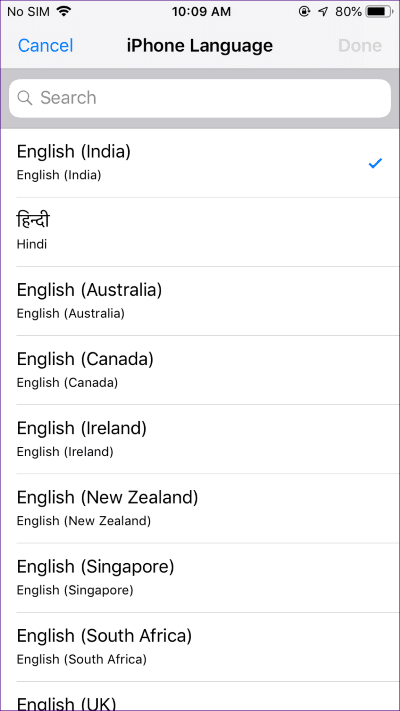
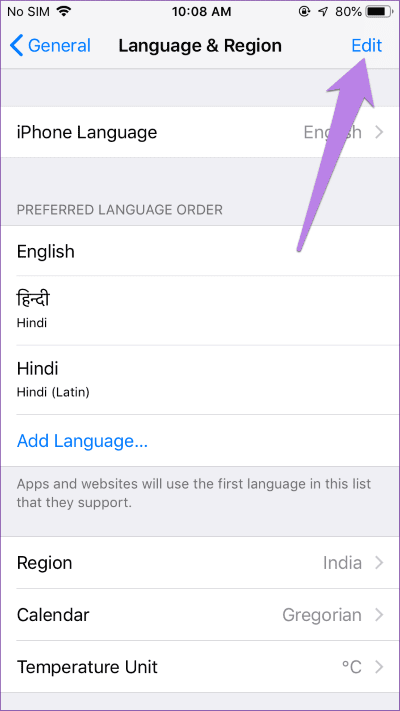
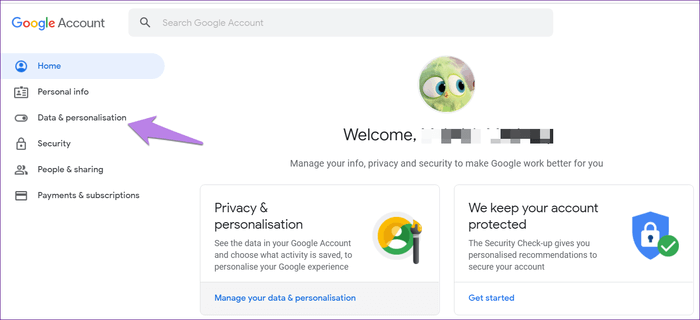
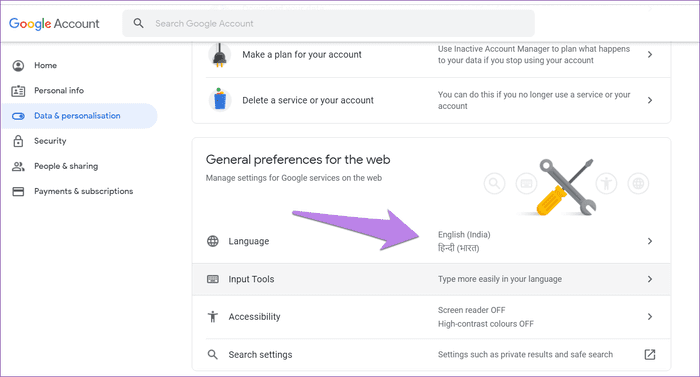
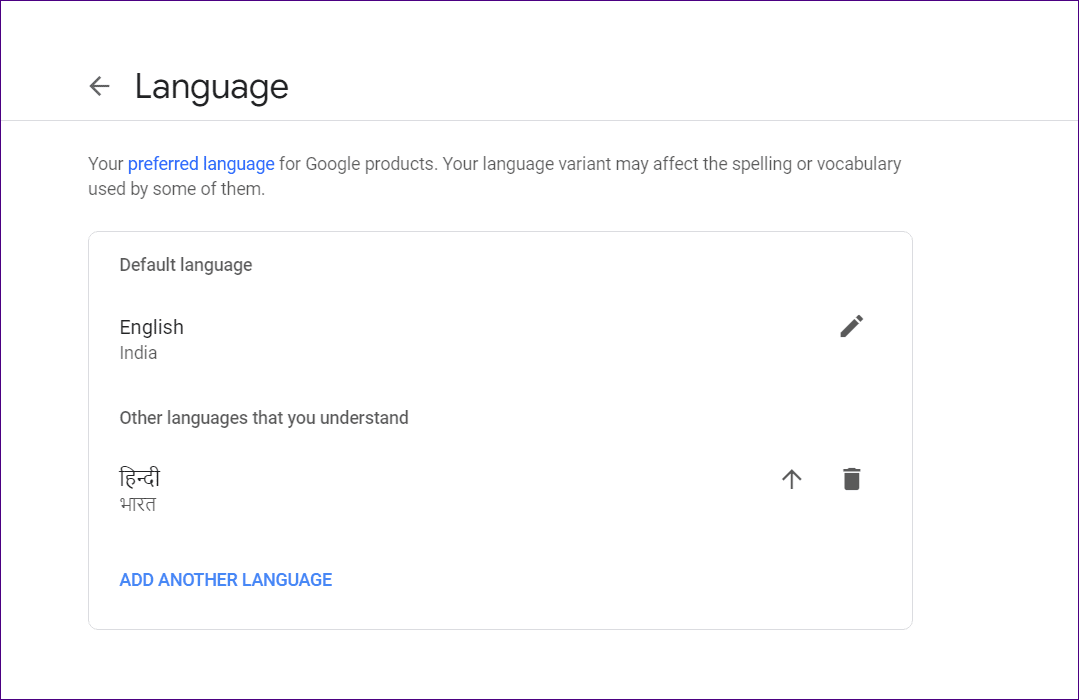
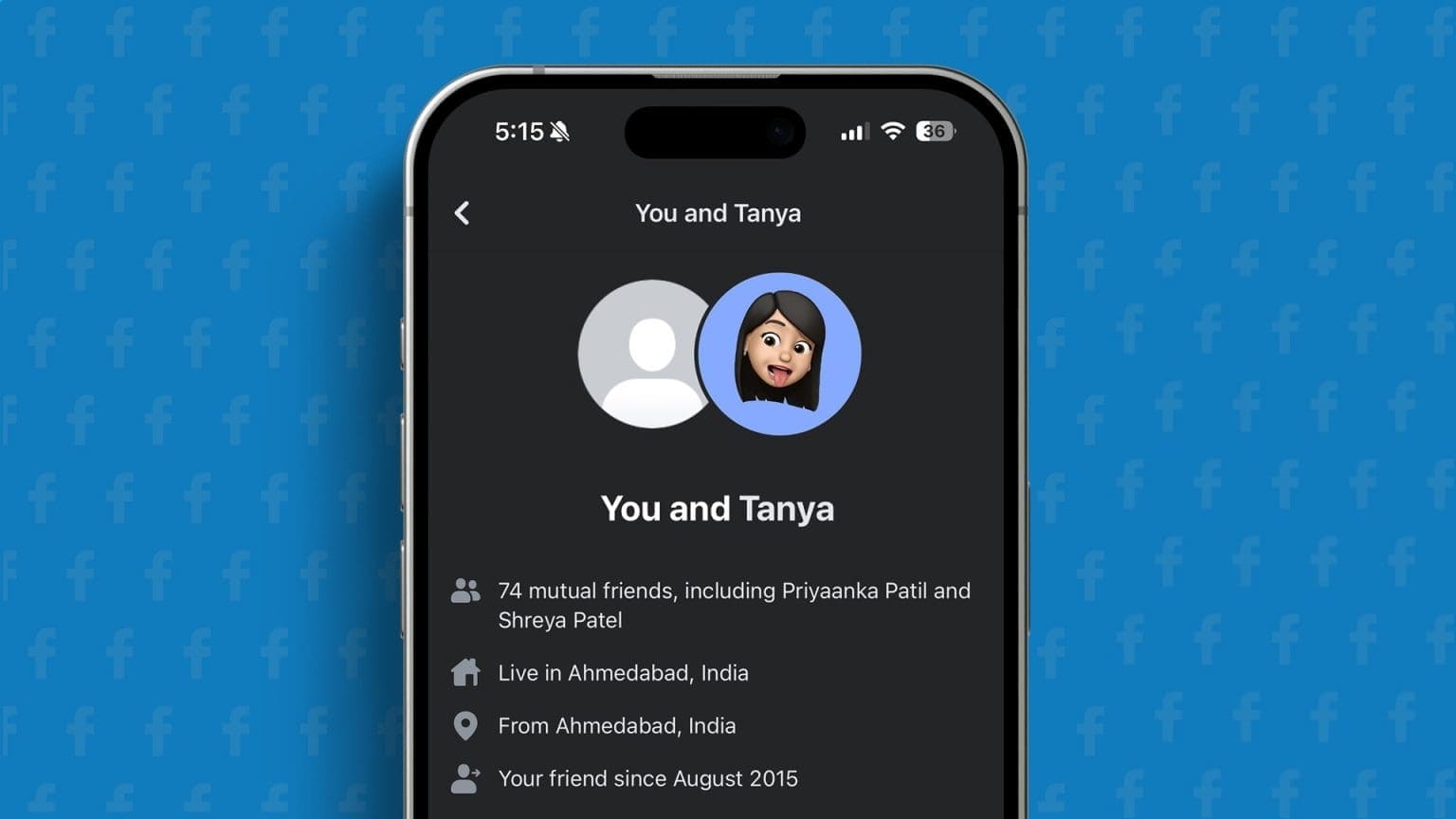
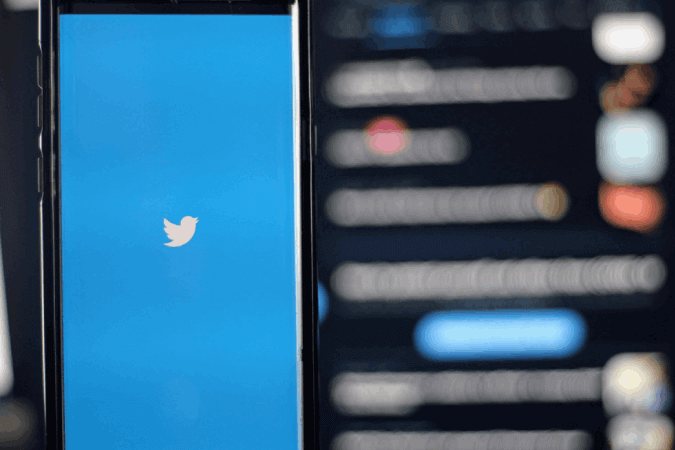
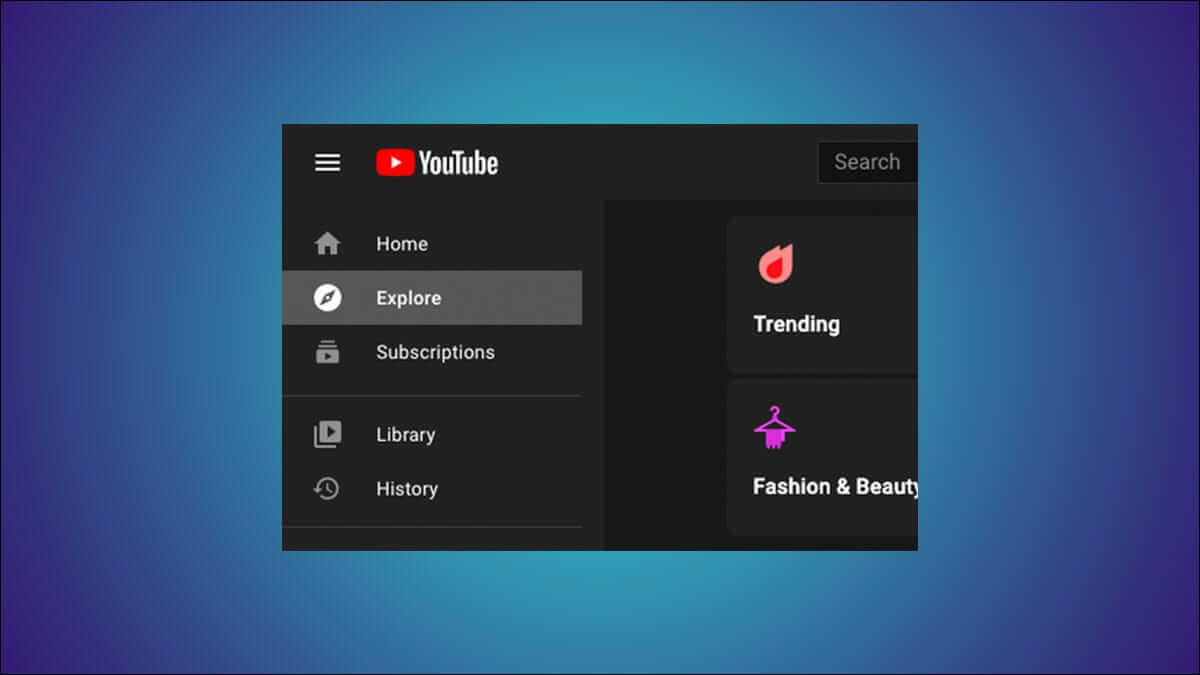
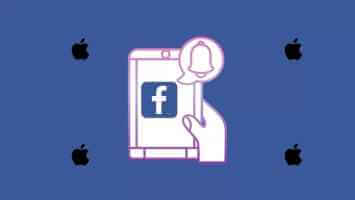


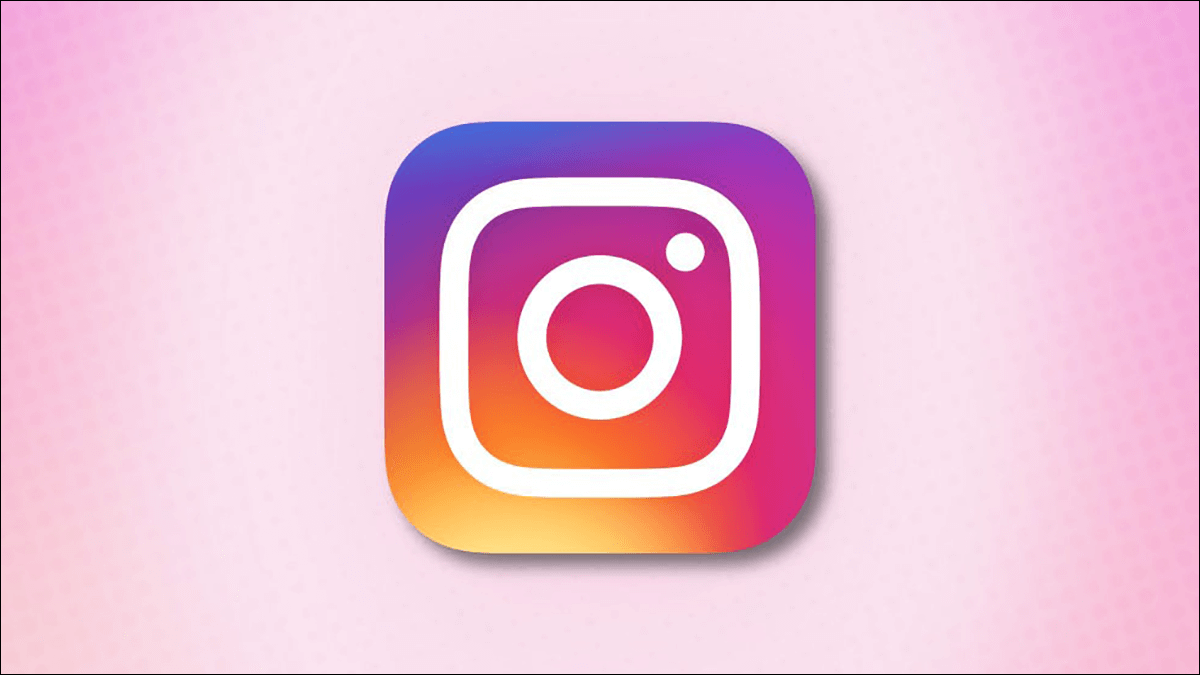

Je vois pas en quoi changer la langue et le pays règle le problème…
Si je met Royaume-Uni et anglais au lieu de France et français je vais juste avoir tout en anglais ça règle pas le problème des traductions intempestive ça l’inverse lol.